Løsninger til Fix iPhone-kameraet virker ikke

Mange mennesker foretrækker at iPhone på grund af avanceret kamerateknologi. Apple forbedrede objektivteknologi og integrerede mange funktioner relateret til fotografering i nyeste iPhone-modeller. Men enhver teknologi er ikke perfekt, det samme gælder iPhone-kameraet. Nogle brugere klager over, at iPhone-kamera ikke fungerer efter opdatering af iOS på Apple-forum. Og ifølge en nylig undersøgelse er iPhone-brugere mere tilbøjelige til at tage selfies ved hjælp af deres telefon end Android-telefonbrugere. Så vi skal tale om, hvad du skal gøre, når iPhone-kameraet holder op med at arbejde.
Del 1: Hvorfor iPhone kamera ikke fungerer
Ifølge vores sammenfatning omfatter klager relateret til iPhone-kameraet ikke:
- 1. Kameraprogrammet er frosset på grund af opdatering eller overophedning.
- 2. Baglinsen eller frontlinsen viser ikke andet end sort skærm.
- 3. Nogle muligheder i Camera app forsvinder, som Flash eller HDR.
- 4. Når kameraet er skiftet mellem front og baglins, fryser kameraprogrammet.
Der er mange grunde, der kan medføre, at iPhone-kameraet ikke fungerer korrekt:
- 1. Kamerahardware er lidt løs. Selvom du muligvis beskytter din iPhone ved hjælp af telefonkasser, er kameraets hardware stadig udsat. Som tiden går, kan kameraets del være løs og ikke svare på din kommando.
- 2. Forældet software. Apple retter fejl i den seneste softwareopdatering. Hvis du stadig bruger forældet software, som kan forårsage kameraets død.
- 3. Tredjeparts kamera apps. Nogle mennesker installerede tredjeparts kameraapp eller billedredigeringsapp for at udvide kameraets funktioner. Det kan være i konflikt med systemkamera teknologien.
- 4. Personlige indstillinger kan også medføre, at Camera app ikke fungerer normalt.
- 5. Lav strøm. Da fotografering er en høj strømforbruget aktivitet, så når iPhone-strømmen er for lav, kan kameraet ikke køre korrekt.

Del 2: Fix Front / Back fungerer ikke med sort skærm
Når du har startet kameraappen, er det eneste, du finder den sorte skærm. Selvom du vender tilbage til hjemmesiden for at få et andet forsøg, fungerer ikke kameraet stadig som normalt. Bare tjek løsningen for at løse problemet som nedenfor.
1: Kontroller iPhone-kameraet med Apps
For at teste iPhone kameraet kan du bruge Skype, Facebook eller Facebook til at foretage et videoopkald. Hvis iPhone-kameraet fungerer til videoopkald, kan du selv reparere softwaren.
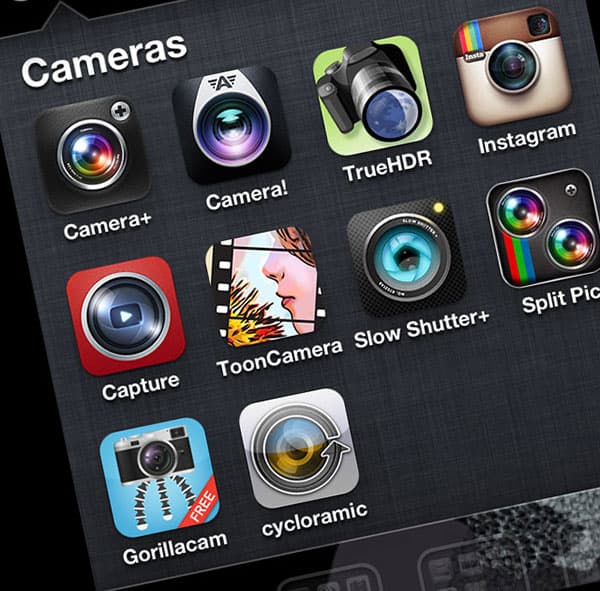
2: Sluk for iPhone-kamera
Sørg for, at du slukker iPhone-kameraet fuldstændigt ved at slukke for at lukke applikationen. Gå tilbage til startskærmen og tryk på kameraapp igen for at finde ud af, om det virker.
3: Nulstil iPhone-indstillinger
Og derefter gå til "Indstillinger" -> "Generelt" -> "Nulstil" -> "Nulstil alle indstillinger". Det vil slette dine foretrukne indstillinger på apps. Du kan også vælge "Slet alt indhold og indstillinger" for at kontrollere, om iPhone-kameraet fungerer.
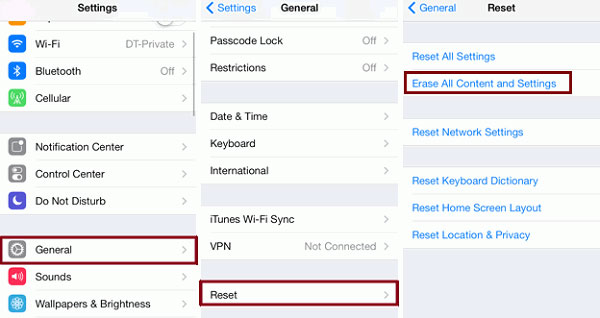
Del 3: Reparation Kameraapp fungerer ikke på iPhone
Hvis du kan bruge din iPhone-linse i Facetime eller en anden videochat-app, betyder det at du er heldig, da det er et softwareproblem. Og du kan selv prøve at reparere din iPhone Camera app.
1: Force Kamera app tæt
Tryk let på den runde Home-knap to gange hurtigt for at vise apps, der kører baggrund. Find kamera-appen og træk opad fra bunden for at lukke den.
2: Fabriks nulstilling
Gå til appen Indstillinger og naviger til "Generelt" -> "Nulstil" -> "Rest alle indstillinger". På bekræftelsesdialogboksen skal du trykke på "Reset" igen for at slette personlige indstillinger.
Tip: Det vil ikke slette apps og andre personlige filer.
3: Genstart iPhone
Hold nede i Home og "Sleep / Wake" -knapperne, indtil Apple-logoet vises. Når du genstarter på startskærmen, kan du kontrollere, om kameraappen kører normalt. Hvis iPhone-kameraet ikke fungerer stadig, kan du fortsætte.
4: Slet iPhone
Åbn "Settings" app og find til General -> Reset. Vælg "Slet alt indhold og indstillinger" og tryk på "Slet iPhone" på bekræftelsesdialog for at udføre kommandoen straks. Genstart din iPhone og vælg "Konfigurer som ny iPhone" for at slippe af med iPhone-kameraets stop med at arbejde.
Tip: Denne kommando sletter alle personlige data, filer og indstillinger fra din iPhone.
Del 4: Gør iPhone-kameraet normalt med backup
Hvis du sikkerhedskopierer din iPhone ved hjælp af iTunes ofte, kan du bruge sikkerhedskopieringsfilerne til at korrigere iPhone Camera-app og fikse, at iPhone-kameraet ikke fungerer.
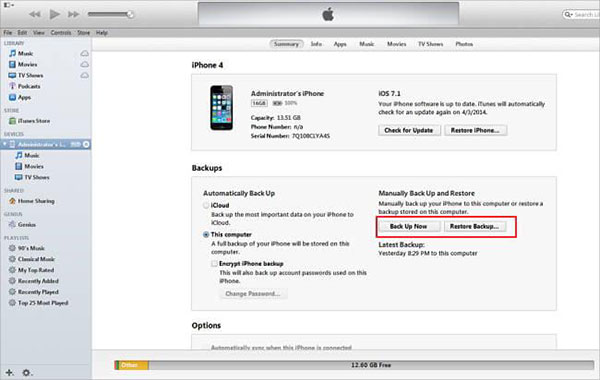
Trin 1: Slut din iPhone til pc'en med et USB-kabel og åbn iTunes.
Trin 2: Vent til iTunes opdager iPhone, klik på ikonet "Enhed" øverst på iTunes-grænsefladen.
Trin 3: Tryk på "Sammendrag" i venstre side og tryk "Gendan sikkerhedskopiering" på højre panel.
Trin 4: Vælg backupfilen, når iPhone-kameraet kører korrekt, og gendan det til din iPhone i vinduet med sikkerhedskopieringsfiler.
Trin 5: Efter gendannelse, tilbage til iTunes-grænsefladen og gå til "Sammendrag" igen. Klik på knappen "Check Update" for at søge efter tilgængelig softwareopdatering. Klik derefter på knappen "Download and Update" for at installere den nyeste softwareopdatering til din iPhone. Derefter kører den ikke-fungerende iPhone Camera app korrekt.
Konklusion
Det er irriterende, at iPhone-kameraet ikke virker, når du tager selfies. I denne vejledning koncentrerede vi os om at gøre iPhone-kameraet kørende som normalt. Vi diskuterede store klager over iPhone kamera og hovedårsager i første del. Som du kan se, er årsagerne ret komplicerede, og gennemsnitlige brugere kan ikke diagnosticere uafhængige. Hvis du er avancerede brugere, kan du prøve at slippe af med iPhone-kameraet, der ikke fungerer ved fabriksindstilling eller iTunes-backup.







